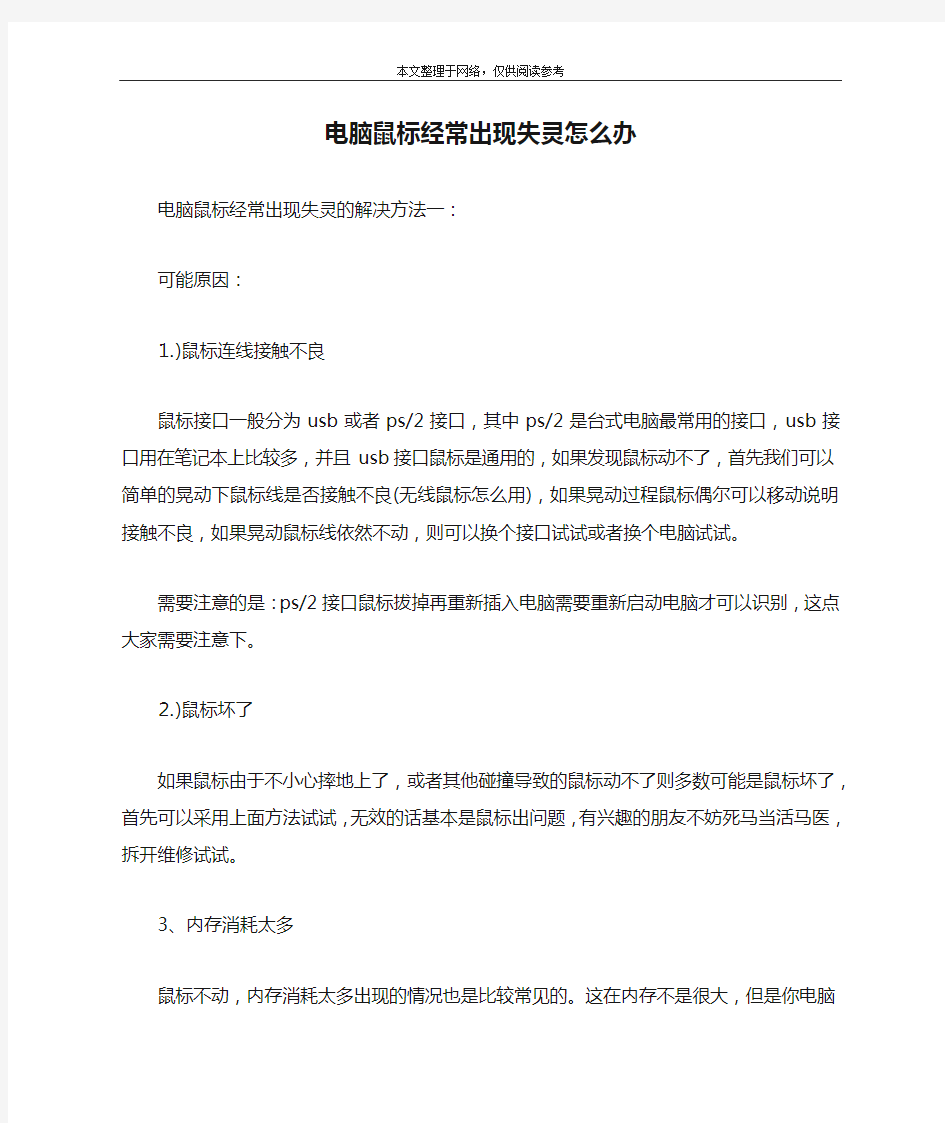
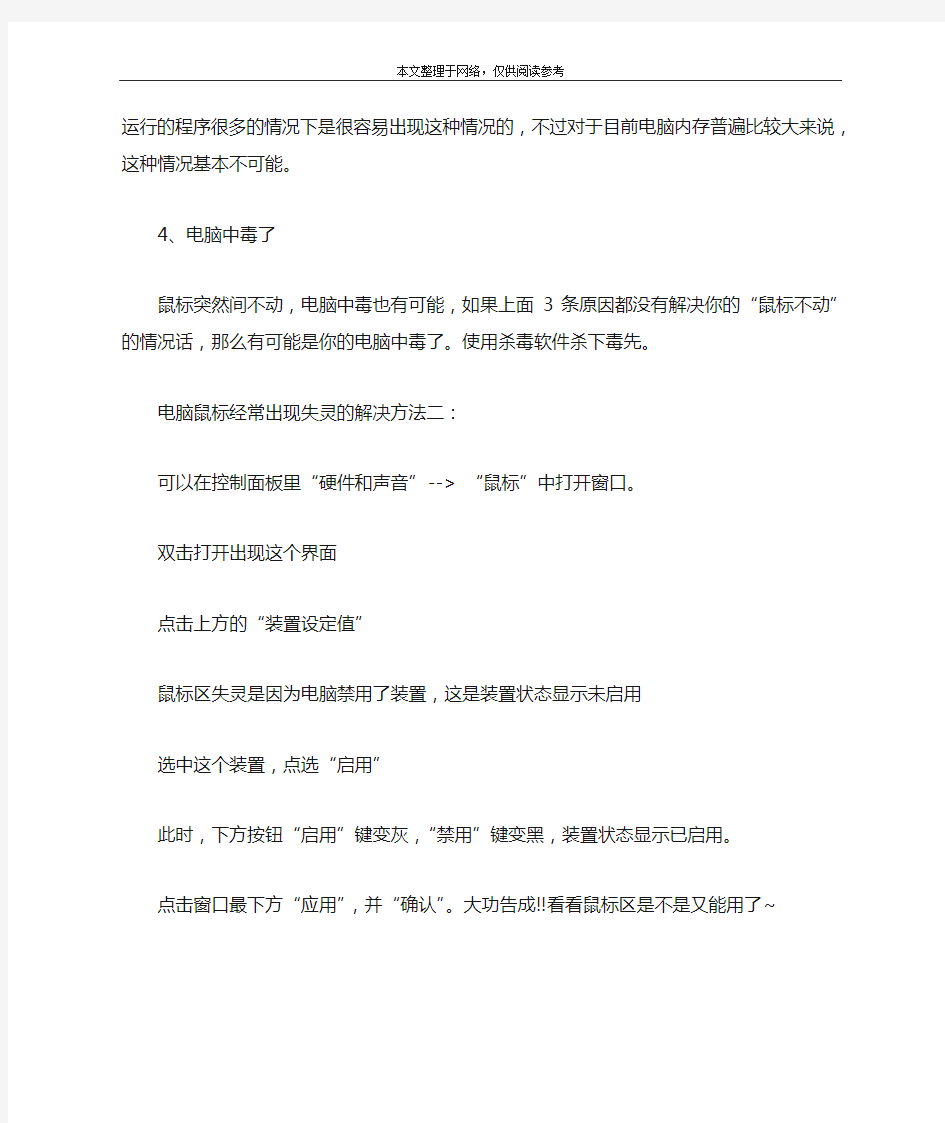
电脑鼠标经常出现失灵怎么办
电脑鼠标经常出现失灵的解决方法一:
可能原因:
⒈)鼠标连线接触不良
鼠标接口一般分为usb或者ps/2接口,其中ps/2是台式电脑最常用的接口,usb接口用在笔记本上比较多,并且usb接口鼠标是通用的,如果发现鼠标动不了,首先我们可以简单的晃动下鼠标线是否接触不良(无线鼠标怎么用),如果晃动过程鼠标偶尔可以移动说明接触不良,如果晃动鼠标线依然不动,则可以换个接口试试或者换个电脑试试。
需要注意的是:ps/2接口鼠标拔掉再重新插入电脑需要重新启动电脑才可以识别,这点大家需要注意下。
⒉)鼠标坏了
如果鼠标由于不小心摔地上了,或者其他碰撞导致的鼠标动不了则多数可能是鼠标坏了,首先可以采用上面方法试试,无效的话基本是鼠标出问题,有兴趣的朋友不妨死马当活马医,拆开维修试试。
3、内存消耗太多
鼠标不动,内存消耗太多出现的情况也是比较常见的。这在内存不是很大,但是你电脑运行的程序很多的情况下是很容易出现这种情况的,不过对于目前电脑内存普遍比较大来说,这种情
况基本不可能。
4、电脑中毒了
鼠标突然间不动,电脑中毒也有可能,如果上面3条原因都没有解决你的“鼠标不动”的情况话,那么有可能是你的电脑中毒了。使用杀毒软件杀下毒先。
电脑鼠标经常出现失灵的解决方法二:
可以在控制面板里“硬件和声音”--> “鼠标”中打开窗口。
双击打开出现这个界面
点击上方的“装置设定值”
鼠标区失灵是因为电脑禁用了装置,这是装置状态显示未启用
选中这个装置,点选“启用”
此时,下方按钮“启用”键变灰,“禁用”键变黑,装置状态显示已启用。
点击窗口最下方“应用”,并“确认”。大功告成!!看看鼠标区是不是又能用了~
电脑鼠标不动灯也不亮了的解决方法 你们知道电脑的鼠标灯不亮是什么情况吗,下面是学习啦小编带来的关于电脑鼠标不动怎么办灯也不亮 了的内容,欢迎阅读! 电脑鼠标不动怎么办灯也不亮了? 光电鼠标不能移动鼠标灯不亮的处理办法 故障现象:光电鼠标的指针只能左右移动,而不能上下移动。 分析解决:开始以为光电鼠标垫被摩擦得太光滑了,可换了一块鼠标垫还是如此。难道是橡胶球和滚轴太脏而导致转动不灵活? 遂拆开鼠标底盖,取出橡胶球,使用无水酒精擦洗x 方向滚轴、y方向滚轴以及橡胶球。然后用手指轻轻的转动滚轴,感觉很灵活,不像是被脏东西绊住,就小心地装好,可故障却依旧。 难道它要寿终正寝了?抱着死马当活马医的想法我 拧掉螺丝,慢慢地拆下了上盖,让它的五脏六腑暴露出来。 仔细观察:光电鼠标内置了两个滚轴,分别是x方向滚轴和y方向滚轴,这两个滚轴都与可以滚动的橡胶
球接触。而在滚轴的一端有一个带小孔的轮子,在轮子的两边分别有一个发光二极管和光敏晶体管。当滚轮被带动时,发光二极管发出的光照到光敏晶体管上,从而产生表示位移的脉冲信号,通过鼠标的控制芯片转换处理后,被c p u接收并对其计数。同时,x、y方向滚轴分别对应着屏幕上的横轴和纵轴,脉冲信号的数量和频率决定了鼠标在屏幕上移动的距离和速度。 经过仔细分析,我认为毛病出在这个光敏晶体管和 发光二极管上。马上用棉签蘸少许无水酒精轻轻擦洗这两对管子,晾干后装好,可故障还是存在。莫非发光二极管的功率降低或损坏了?可用手指转动橡胶球时,光 电鼠标偶尔也可上下移动,看来这两个管子是没问题的。难道是光敏晶体管不能正常地接收到发光二极管的信号?再次拆开,用手轻轻地将两对管子的距离和方向进行调整,装好再试,故障消失。 原来这是由于在玩枪战游戏的过程中,不断地晃动 光电鼠标,终于使光敏晶体管和发光二极管的对应方向发生了改变,使光敏晶体管不能很好地接收到发光二极管发出的信号。这里要特别提醒读者中的游戏玩家,由于玩游戏时使用鼠标的强度较大,战到酣时还会狂动鼠
最近有部分网友向笔者反馈电脑鼠标右键失灵的问题,不知道其故障是什么原因引起的?在上网时,有时会遇到按右键没有反应的情况。一开始还以为是中了病毒,但是重启之后,又恢复正常了,这到底是怎么回事呢?针对这个问题笔者发表下自己的观点。 如果是在我电脑上操作电脑软件导致的鼠标右键失灵可能以下原因造成的。 一:系统繁忙,不能响应 你的系统安装太久,或软件安太多,注册表过大垃圾太多;或者很久没有做磁盘整理;或者安了多个附加右键菜单的软件;或者杀毒软件设置过于保守,解决办法可以尝试优化下电脑系统即可。 二、鼠标用的稍久,或者多次用力拉扯,鼠标里面四根导线有一根或者几根断裂,或者接触不良,这个断点一般在鼠标前方不远,你试验几下即可知道,一边点右键一边按扭导线线,一点点往前走。当然,跟每个人使用习惯有关,常拉或者折的地方好断。这个一般是鼠标硬件故障可以自己拆开来看看有没接触不良的地方,修复下一般就好了。 三、硬盘问题,当硬盘有坏道的时候,或者碎片过多。这个或许跟虚拟内存调用硬盘读取,遇到这样情况当然会反应很慢,使用chkdsk命令吧。清理碎片时候,发现碎片多的文件,挪移到其它盘,整理后挪回来即可,这样即有效又很快,解决办法一般重新启动电脑故障就消失了。 四、也许跟系统的某些服务有关系,如关于文件系统方面的,造成系统延迟,不少朋友喜欢尽量提高系统速度,禁用了某些鼠标服务造成的,这个需要自己检查下。 另外一种情况是浏览网页的时候不少新生朋友会产生很大的误解,遇到网页上有精美图片或者精彩文字想保存时,通常大家都是选中目标后按鼠标右键,在弹出菜单中选择“图片另存为”或“复制”来达到我们的目的。但是,有许多网页都屏蔽了鼠标右键,致使我们一按鼠标右键都会没有反应。但在电脑上操作软件正常或者浏览正规网站正常的,其实这种情况是网页使用了屏蔽右键导致的。 出现这样的情况,原因是有些网页应用了java script禁用鼠标右键。想要破解鼠标右键被禁止,有以下三种解决的方法: ①先按住鼠标左键,然后将鼠标移动到目标处,点击鼠标右键,一两秒之后,右键菜单就出来了。 ②单击鼠标右键(不要放开鼠标右键),将鼠标移到警告窗口处,点击鼠标左键,关闭窗口,再将鼠标移回目标处,放开鼠标右键就可以了。 ③点击网页窗口上方的工具栏,进入Internet选项——安全——自定义级别——设置,找到脚本的设置,即Java小程序脚本、活动脚本和允许通过脚本进行粘贴设置三个脚本,设为禁用。确定后,刷新网页,就可以了。提醒网民朋友,用完后一定记得要重新将三个脚本设置还原为启用,要不有些网页显示会不正常。 小提示:通常我们会遇到鼠标右键失灵的故障,基本上都是以上介绍的2个大的方面,如果您遇到同样问题请对照以上情况排查一般可以找到原因。
鼠标经常停顿失灵怎么回事 鼠标经常停顿失灵的原因及解决方法一: 通常,鼠标发生停顿是鼠标的灵敏度变差,灵敏度变差是光电鼠标的常见故障,具体表现为移动鼠标时,光标反应迟钝,不听指挥。这种硬件故障建议就是马上换个新的鼠标。不过,最好是通过以下的故障原因排除来验证,鼠标停顿到底是哪里出了毛病! 第一,确保你的鼠标是好的。可以换到其他电脑上试试。测试下是否鼠标的插口接触不了导致的。 第二,重装显卡或者声卡的驱动程序。 第三,杀毒。 第四,软件冲突。 第五,整理硬盘文件碎片,当硬盘文件碎片太多时,会导致严重的系统运行延时 第六,检查你主板的cmos中有关主板总线频率、内存刷新频率的设置,看看是否错误的设置了参数,当内存工作频率和主板不能同步时,会自动插入等待周期等待主板提供合适的下一个时钟脉冲,因此内存工作会变慢! 第七,硬盘磁介质老化。硬盘用久了,磁介质也会逐渐老化的,这时读写的时间延迟比新硬盘会慢很多倍,一般使用全面格式化或者低级格式化可以解决这个问题,但是需要你全备份所有
数据文件。 首先,从控制面板里点击“系统——硬件——设备管理器”,在通用串行总线控制器下找到“usb root hub”,双击,然后打开“电源管理”选项卡,取消“对”,允许计算机关闭这个设备以节约电源的选择,确定,退出。 鼠标经常停顿失灵的原因及解决方法二: 1、出现问题的鼠标一般以usb接口的鼠标居多,原因当然不外乎鼠标自身和usb接口问题了,首先我们来看看是否是接口问题。电脑的usb接口不止一个,我们可以尝试更换其他的usb接口,如果是接口问题,更换usb接口即可解决问题。 2、不但usb接口有嫌疑,鼠标同样有嫌疑,但是凭我们肉眼是无法判断鼠标是否损坏,但并不是没有方法判断,我们可以更换一个新的鼠标,看看是否会出现同样的问题,如果不会,那么就是原来鼠标的出现问题,维修或者更换就能解决问题。 3、如果更换usb接口还有更换鼠标仍然不能解决问题的话,有可能是usb端口供电不足所致。我们右击我的电脑,然后选择管理,找到设备管理器,然后展开“通用串行总线控制器”选项,找到usb root hub选项。 4、我们右击它然后选项属性选项,找到电源管理选项,默认的是勾选“允许计算机关闭这个设备以节约电源”这个选项,我们把它去掉,然后对于每一个usb root hub都进行相同的设置即可(因为你不知道那个选项对应那个接口)。 5、以上的各种方法一般都是针对有线的鼠标,除了有线鼠标之外,相信很多用户也在使用无线鼠标,无线鼠标虽然少了一条线,
无鼠标操作电脑 输入法全/半角切换 shift+space 输入法中/英文标点切换ctrl+. F1 显示当前程序或者windows的帮助内容。 F2 当你选中一个文件的话,这意味着“重命名” F3 当你在桌面上的时候是打开“查找:所有文件”对话框 F10或ALT 激活当前程序的菜单栏 窗口最大化:同时按下ALT和空格,再按X键。 最小化的快捷键:同时按下ALT和空格,再按N键! windows键或CTRL+ESC 打开开始菜单 CTRL+ALT+DEL 打开任务管理器 DELETE 删除被选择的项目,如果是文件,将被放入回收站 SHIFT+DELETE 删除被选择的项目,如果是文件,将被直接删除而不是放入回收站 CTRL+N 新建一个新的文件 CTRL+O 打开“打开文件”对话框 CTRL+P 打开“打印”对话框 CTRL+S 保存当前操作的文件 CTRL+X 剪切被选择的项目到剪贴板 CTRL+INSERT 或 CTRL+C 复制被选择的项目到剪贴板 SHIFT+INSERT 或 CTRL+V 粘贴剪贴板中的内容到当前位置 ALT+BACKSPACE 或 CTRL+Z 撤销上一步的操作 ALT+SHIFT+BACKSPACE 重做上一步 Windows键+M 最小化所有被打开的窗口。 Windows键+E 打开资源管理器 Windows键+F 打开“查找:所有文件”对话框 Windows键+R 打开“运行”对话框 Windows键+BREAK 打开“系统属性”对话框 Windows键+CTRL+F 打开“查找:计算机”对话框 SHIFT+F10或鼠标右击打开当前活动项目的快捷菜单 SHIFT 在放入CD时候按下不放,可以跳过自动播放CD。在打开word的时候按下不放,可以跳过自启动的宏 ALT+F4 关闭当前应用程序 ALT+SPACEBAR 打开程序最左上角的菜单 ALT+TAB 切换当前程序 ALT+ESC 切换当前程序 ALT+ENTER 将windows下运行的MSDOS窗口在窗口和全屏幕状态间切换 PRINT SCREEN 将当前屏幕以图像方式拷贝到剪贴板 ALT+PRINT SCREEN将当前活动程序窗口以图像方式拷贝到剪贴板 CTRL+F4 关闭当前应用程序中的当前文本(如word中) CTRL+F6 切换到当前应用程序中的下一个文本(加shift 可以跳到前一个窗口) 二、IE快捷键 ALT+RIGHT ARROW 显示前一页(前进键) ALT+LEFT ARROW 显示后一页(后退键)
鼠标经常突然失灵怎么办 鼠标经常突然失灵的解决方法一: 1.按键故障 a、按键磨损。这是由于微动开关上的条形按钮与塑料上盖的条形按钮接触部位长时间频繁摩擦所致,测量微动开关能正常通断,说明微动开关本身没有问题。处理方法可在上盖与条形按钮接触处刷一层快干胶解决,也可贴一张不干胶纸做应急处理。 b、按键失灵:按键失灵多为微动开关中的簧片断裂或内部接触不良,这种情况须另换一只按键;对于规格比较特殊的按键开关如一时无法找到代用品,则可以考虑将不常使用的中键与左键交换,具体操作是:用电烙铁焊下鼠标左、中键,做好记号,把拆下的中键焊回左键位置,按键开关须贴紧电路板焊接,否则该按键会高于其他按键而导致手感不适,严重时会导致其他按键而失灵。另外,鼠标电路板上元件焊接不良也可能导致按键失灵,最常见的情况是电路板上的焊点长时间受力而导致断裂或脱焊。这种情况须用电烙铁补焊或将断裂的电路引脚重新连好。 2.电缆芯片断线 电缆芯线断路主要表现为光标不动或时好时坏,用手推动连线,光标抖动。一般断线故障多发生在插头或电缆线引出端等频繁弯折处,此时护套完好无损,从外表上一般看不出来,而且由于断开处时接时断,用万用表也不好测量。处理方法是:拆开鼠
标,将电缆排线插头从电路板上拔下,并按芯线的颜色与插针的对应关系做好标记后,然后把芯线按断线的位置剪去5cm~6cm左右,如果手头有孔形插针和压线器,就可以照原样压线,否则只能采用焊接的方法,将芯线焊在孔形插针的尾部。 为了保证以后电缆线不再因疲劳而断线,可取废圆珠笔弹簧一个,待剪去芯线时将弹簧套在线外,然后焊好接点。用鼠标上下盖将弹簧靠线头的一端压在上下盖边缘,让大部分弹簧在鼠标外面起缓冲作用,这样可延长电缆线的使用寿命。 3.鼠标定位不准 故障表现为鼠标位置不定或经常无故发生飘移,故障原因主要有: 1)外界的杂散光影响。现在有些鼠标为了追求漂亮美观外壳的透光性太好,如果光路屏蔽不好,再加上周围有强光干扰的话,就很容易影响到鼠标内部光信号的传输,而产生的干扰脉冲便会导致鼠标误动作。 2)电路中有虚焊的话,会使电路产生的脉冲混入造成干扰,对电路的正常工作产生影响。此时,需要仔细检查电路的焊点,特别是某些易受力的部位。发现虚焊点后,用电烙铁补焊即可。 3)晶振或ic质量不好,受温度影响,使其工作频率不稳或产生飘移,此时,只能用同型号、同频率的集成电路或晶振替换。 以上维修注意事项:许多故障都需要打开鼠标外壳进行修理,此时需要卸下底部的螺丝,如果卸下了可见螺丝还不能打开鼠标,那么千万不要硬撬,检查一下标签或保修贴下是否还有隐藏的螺丝,有些鼠标连结处还有塑料倒钩,拆卸时更要小心。
不用鼠标怎么用键盘操作电脑.有哪些快捷键快捷键大全 F1 显示当前程序或者windows的帮助内容。 F2 当你选中一个文件的话,这意味着“重命名” F3 当你在桌面上的时候是打开“查找:所有文件” 对话框 F10或ALT 激活当前程序的菜单栏 windows键或CTRL+ESC 打开开始菜单 CTRL+ALT+DELETE 在win9x中打开关闭程序对话框 DELETE 删除被选择的选择项目,如果是文件,将被放入回收站 SHIFT+DELETE 删除被选择的选择项目,如果是文件,将被直接删除而不是放入回收站 CTRL+N 新建一个新的文件 CTRL+O 打开“打开文件”对话框 CTRL+P 打开“打印”对话框 CTRL+S 保存当前*(糙)*作的文件 CTRL+X 剪切被选择的项目到剪贴板 CTRL+INSERT 或 CTRL+C 复制被选择的项目到剪贴板 SHIFT+INSERT 或 CTRL+V 粘贴剪贴板中的内容到当前位置 ALT+BACKSPACE 或 CTRL+Z 撤销上一步的*(糙)*作 ALT+SHIFT+BACKSPACE 重做上一步被撤销的*(糙)*作 Windows键+M 最小化所有被打开的窗口。 Windows键+CTRL+M 重新将恢复上一项*(糙)*作前窗口的大小和位置
Windows键+E 打开资源管理器 Windows键+F 打开“查找:所有文件”对话框 Windows键+R 打开“运行”对话框 Windows键+BREAK 打开“系统属性”对话框 Windows键+CTRL+F 打开“查找:计算机”对话框 SHIFT+F10或鼠标右击打开当前活动项目的快捷菜单 SHIFT 在放入CD的时候按下不放,可以跳过自动播放CD。在打开word的时候按下不放,可以跳过自启动的宏 ALT+F4 关闭当前应用程序 ALT+SPACEBAR 打开程序最左上角的菜单 ALT+TAB 切换当前程序 ALT+ESC 切换当前程序 ALT+ENTER 将windows下运行的MSDOS窗口在窗口和全屏幕状态间切换 PRINT SCREEN 将当前屏幕以图象方式拷贝到剪贴板 ALT+PRINT SCREEN 将当前活动程序窗口以图象方式拷贝到剪贴板 CTRL+F4 关闭当前应用程序中的当前文本(如word中) CTRL+F6 切换到当前应用程序中的下一个文本(加shift 可以跳到前一个窗口)在IE中: ALT+RIGHT ARROW 显示前一页(前进键) ALT+LEFT ARROW 显示后一页(后退键) CTRL+TAB 在页面上的各框架中切换(加shift反向) F5 刷新 CTRL+F5 强行刷新
电脑鼠标触摸板失灵怎么办 电脑鼠标触摸板失灵的解决方法: 方法一: 1、首先打开开始菜单中的控制面板,然后选择“鼠标”项; 2、在弹出来的属性界面中,选择装置设定值,在touchpad 图标选择后面两项中的任意一项(静止图标或者是活动图标),点击确定; 3、这时桌面右下角托盘区会出现触摸板的图标,在图标上面点击右键,选中“触击代替击键”,这样就可以了。 方法二: 1、检查笔记本的触摸板功能是否锁定关闭了,可以尝试按fn+f6组合键开启触摸板; 2、检测触摸板驱动是否正常,可以先卸载掉原来的触摸驱动,到官方下载最新触摸板驱动试试。 3、如果还是不能解决,那么问题很可能是触摸板本身故障,如进水、内部异物导致触摸板损坏等,这种情况建议拿去检修。 附加笔记本触摸板失灵原因分析: 可能是触摸板驱动程序受到损坏或者用户不小心卸载掉了。 笔记本触摸板被关闭了。某些笔记本可以通过设置关闭触摸板,因此如果您不小心关闭了触摸板,自然会导致触摸板失灵。 3电脑中病毒导致。
笔记本触摸板出现故障,(如进水、内部有异物等)。 附加笔记本触摸板失灵解决办法: 首先重新启动电脑试试,因为某些程序运行出错,导致内存运行错误也会出现暂时触摸板的现象。 如果上述办法没有解决问题,依旧重新启动电脑,按f8键进入安全模式启动,选择最后一次正确配置启动进入。 如果以上方法依然不适用,那么很有可能是中毒的原因。我们通过杀毒软件进行病毒排查,没有检测依旧正常的话,下面我们就需要重点检查如下几个方面: ①首先检查笔记本的触摸板功能是否锁定关闭了 如果不小心操作电脑,误按到关闭触摸板键的话,就可能将笔记本触摸板给关了,所以当出现触摸板不可用,可以尝试按fn+f6组合键开启触摸板(注意:某些笔记本可能采用fn+f6开启或关闭,但也有部分品牌笔记本不一样的,具体大家可以查阅下对应品牌型号笔记本的使用说明书,或搜索下资料)。 ②检测触摸板驱动是否正常 您可以先卸载掉原来的触摸驱动,到官方下载最新触摸板驱动试试。简单一点,大家也可以安装驱动精灵检测下驱动是否有问题,如有问题,修复一下即可。 如果以上方法仍然不可以解决笔记本触摸板失灵,那么大家不妨重新安装系统或者系统还原到出厂设置试试,如果还是不能解决,那么问题很可能是触摸板本身故障,如进水、内部异物导致触摸板损坏等,这种情况建议送到维修中心维修。
电脑鼠标不受控制的解决方法一: 换一个鼠标试试,如果不是鼠标的问题,下载Win清理助手查杀木马,还原系统或重装。 1、光电鼠标失速的解决办法(突然跳动): 右击我的电脑/属性/硬件/设备管理器,进入“PS/2鼠标”/属性/高级设置,将该标签页中的“快速初始化”前的勾去掉,按应用即可。 2、鼠标定位不准(有飘的感觉): 鼠标定位不准很大程度上是Windows XP的鼠标指针加速功能在做怪,该功能是微软在Windows XP中为了模拟真实感受而设计的。 解决办法:进入控制面板/鼠标/指针选项,将“提高指针精确度”前的勾去掉,然后把指针移动速度适当调快一些即可解决问题。 其次: 1:可能是中毒了,注意最近有没打开不去安全的站,建议下载杀软杀下毒试试。 2:鼠标没有插好,USB接口老化也可能导致问题,建议重启电脑,换个插口。 3:驱动有问题,建议到我的电脑--管理--设备管理器,找到鼠标,右键属性,找到驱动那项,回滚驱动程序。 4:还是没解决的话,可能是鼠标本身的问题,可能是编码器出问题了,如果是的话可以买个焊上去。 5:系统问题,建议重装系统。 替换法,换个鼠标试试,要是没问题,再把你的鼠标换到别人的机子上试试,要是还是那样,就是你鼠标的问题,再看看鼠标,左键是否被黏住了,当然鼠标的问题一般不太好解决,建议换鼠标就得了,有质保的送服务换,没得去买个新的,几十块的样子。 电脑鼠标不受控制的解决方法二: 1、检查放置鼠标的鼠标垫是否太过光滑,可以调换个鼠标垫试试。
2、看看驱动是够出现问题,可以先卸载了这个驱动,然后在进行重新安装。 3、如果是鼠标的接口坏了,那么就只能更换鼠标了。 4、用棉布擦一擦鼠标的感光灯,清理感光灯的杂物,使得鼠标的感光灯不再受杂物的影响。 5、调整鼠标的精确度,使得鼠标能够适应电脑的运行需要。 以上的情况是鼠标状况完好无损的前提下进行的的一些简单操作步骤,如果是电脑自身跟不上时代更新的步伐,那么鼠标抖动的问题就是电脑的问题,可以考虑更换电脑。 如果是室内强光的扰乱情况,或者是鼠标自己的问题,那么就可以更换鼠标了,最好是跟换比较抗强光能力好一点的鼠标。 看过“电脑鼠标不受控制如何解决”的人还看了: 1.电脑鼠标不受控制乱点怎么办 2.鼠标不受控制乱点怎么办 3.电脑开机鼠标不受控制怎么办 4.鼠标移动不受控制怎么办 5.win7鼠标不受控制怎么办 6.电脑鼠标不听使唤怎么解决
不用鼠标怎么用键盘操作电脑.有哪些快捷键? 快捷键大全 F1 显示当前程序或者windows的帮助内容。 F2 当你选中一个文件的话,这意味着“重命名” F3 当你在桌面上的时候是打开“查找:所有文件” 对话框 F10或ALT 激活当前程序的菜单栏 windows键或CTRL+ESC 打开开始菜单 CTRL+ALT+DELETE 在win9x中打开关闭程序对话框 DELETE 删除被选择的选择项目,如果是文件,将被放入回收站 SHIFT+DELETE 删除被选择的选择项目,如果是文件,将被直接删除而不是放入回收站CTRL+N 新建一个新的文件 CTRL+O 打开“打开文件”对话框 CTRL+P 打开“打印”对话框 CTRL+S 保存当前*(糙)*作的文件 CTRL+X 剪切被选择的项目到剪贴板 CTRL+INSERT 或CTRL+C 复制被选择的项目到剪贴板 SHIFT+INSERT 或CTRL+V 粘贴剪贴板中的内容到当前位置 ALT+BACKSPACE 或CTRL+Z 撤销上一步的*(糙)*作 ALT+SHIFT+BACKSPACE 重做上一步被撤销的*(糙)*作 Windows键+M 最小化所有被打开的窗口。 Windows键+CTRL+M 重新将恢复上一项*(糙)*作前窗口的大小和位置 Windows键+E 打开资源管理器 Windows键+F 打开“查找:所有文件”对话框 Windows键+R 打开“运行”对话框 Windows键+BREAK 打开“系统属性”对话框 Windows键+CTRL+F 打开“查找:计算机”对话框 SHIFT+F10或鼠标右击打开当前活动项目的快捷菜单 SHIFT 在放入CD的时候按下不放,可以跳过自动播放CD。在打开word的时候按下不放,可以跳过自启动的宏 ALT+F4 关闭当前应用程序 ALT+SPACEBAR 打开程序最左上角的菜单 ALT+TAB 切换当前程序 ALT+ESC 切换当前程序 ALT+ENTER 将windows下运行的MSDOS窗口在窗口和全屏幕状态间切换 PRINT SCREEN 将当前屏幕以图象方式拷贝到剪贴板 ALT+PRINT SCREEN 将当前活动程序窗口以图象方式拷贝到剪贴板 CTRL+F4 关闭当前应用程序中的当前文本(如word中) CTRL+F6 切换到当前应用程序中的下一个文本(加shift 可以跳到前一个窗口) 在IE中: ALT+RIGHT ARROW 显示前一页(前进键) ALT+LEFT ARROW 显示后一页(后退键)
键盘鼠标没反应、失灵 今天又遇到了一个问题:同事开机的时候键盘鼠标都没任何反应,键盘灯也不亮,换了一个插口也都无济于事。也重启了几遍电脑,结果也都一样。之后在网上找了一些关于键盘鼠标的解决办法、处理方法。觉得下面的方法还是比较全面的,于是分享转载过来与大家共勉。 关键词:键盘鼠标键鼠没反应 今天又遇到了一个问题:同事开机的时候键盘鼠标都没任何反应,键盘灯也不亮,换了一个插口也都无济于事。也重启了几遍电脑,结果也都一样。之后在网上找了一些关于键盘鼠标的解决办法、处理方法。觉得下面的方法还是比较全面的,于是分享转载过来与大家共勉。 出现鼠标问题大部分是鼠标自身的问题,需要到另外一台电脑做测试,首先排除鼠标自身的问题。如果是系统的原因请修复一下系统。 1、开机按F8进入安全模式后在退出,选重启或关机在开机,就可以进入正常模式(修复注册表)。
2、如果故障依旧,请你用系统自带的系统还原,还原到你没有出现这次故障的时候修复(如果正常模式恢复失败,请开机按F8进入到安全模式中使用系统还原)。 3、如果故障依旧,使用系统盘修复,打开命令提示符输入SFC /SCANNOW 回车(SFC和/之间有一个空格),插入原装系统盘修复系统,系统会自动对比修复的。 4、如果故障依旧,在BIOS中设置光驱为第一启动设备插入系统安装盘按R键选择“修复安装”即可。 5、如果故障依旧,建议重装操作系统。 另外还有一种原因,就是USB接口供电不足,可能是USB接口连接的外设太多造成供电不足。建议使用带电的USBHUB或者使用USB转PS/2的转接头。还有可能WindowsXP默认开启了节电模式,致使USB接口供电不足,使USB接口间歇性失灵。右击我的电脑/属性/硬件/设备管理器,双击“通用串行总线控制器”会到好几个“USB Root Hub”双击任意一个,打开属性对话框,切换到“电源管理”选项卡,去除“允许计算机关闭这个设备以节约电源”前的勾选,点击确定返回,依次将每个USB RootHub的属性都修改完后
真正的电脑高手是不用鼠标的全键盘操作 一、常见用法: F1显示当前程序或者windows的帮助内容。 F2当你选中一个文件的话,这意味着“重命名” F3当你在桌面上的时候是打开“查找:所有文件” 对话框 F10或ALT激活当前程序的菜单栏 windows键或CTRL+ESC打开开始菜单 CTRL+ALT+DELETE在win9x中打开关闭程序对话框 DELETE删除被选择的选择项目,如果是文件,将被放入回收站SHIFT+DELETE删除被选择的选择项目,如果是文件,将被直接删除而不是放入回收站 CTRL+N新建一个新的文件 CTRL+O打开“打开文件”对话框 CTRL+P打开“打印”对话框 CTRL+S保存当前操作的文件 CTRL+X剪切被选择的项目到剪贴板 CTRL+INSERT 或CTRL+C复制被选择的项目到剪贴板 SHIFT+INSERT 或CTRL+V粘贴剪贴板中的内容到当前位置 ALT+BACKSPACE 或CTRL+Z 撤销上一步的操作 ALT+SHIFT+BACKSPACE重做上一步被撤销的操作 Windows键+M最小化所有被打开的窗口。 Windows键+CTRL+M重新将恢复上一项操作前窗口的大小和位置 Windows键+E打开资源管理器 Windows键+F打开“查找:所有文件”对话框 Windows键+R打开“运行”对话框 Windows键+BREAK打开“系统属性”对话框 Windows键+CTRL+F打开“查找:计算机”对话框 SHIFT+F10或鼠标右击打开当前活动项目的快捷菜单 SHIFT在放入CD的时候按下不放,可以跳过自动播放CD。在打开wo rd的时候按下不放,可以跳过自启动的宏 ALT+F4关闭当前应用程序 ALT+SPACEBAR打开程序最左上角的菜单 ALT+TAB切换当前程序 贴子来源布衣天下联盟技术论坛 ALT+ESC切换当前程序 ALT+ENTER将windows下运行的MSDOS窗口在窗口和全屏幕状态间切换
无线鼠标没反应的问题所在及处理技巧随着无线鼠标走进越来越多的家庭生活和工作生活中,越来越多商家收到关于鼠标使用技巧与常见故障处理的提问。许多鼠标用户反馈说,在使用无线鼠标时,会出现没反应或者反应迟钝的现象。专家提示,这时不需过于担心,方法很简单,只需找出问题出现的原因即可解决。其中一个原因可能是初次使用无线鼠标所带来的操作不顺,而另外一个原因可能是无线鼠标接口处的接触不良。首先是应将无线鼠标接收器接到电脑USB接口,然后给无线鼠标安装上电池,再重新开启无线鼠标和电脑,重新把无线鼠标放到电脑旁就可以恢复无线鼠标正常反应了。 如果您的无线鼠标使用了一段时间出现无线鼠标无反应,那么这种情况多数是由于无线鼠标没电导致的,由于鼠标电池电量不足,数据包丢失,不足以驱动无线鼠标。解决步骤如下: 1、拿一对7号新电池上上去,拔动开关,灯长亮(表示通电正常); 2、插上接收器,USB口经常插来插去有可能会出现不良,这种情况一般可以使用重新插 拨USB无线鼠标接口器,多数情况下可以解决; 3、上述步骤还不行,三键或者两键同时按,多试几次,同时按下鼠标的左键中键(即滚轮键)右键,就应该可以了。 另外一种情况就是使用距离过远,对于这种情况,你要考虑你使用无线鼠标的距离是不是超出了无线鼠标规定的使用距离,靠近电脑使用即可。还有就是因为2.4G无线鼠标采用的方案设计不同,当同一个场所,有相同的无线鼠标在使用的情况下,会发生干扰状况。 当无线键鼠出现干扰状况,你要看看你周围是不是有人用和你同一款式的无线鼠标,避免干扰。极少数的无线鼠标需要安装驱动,这个时候你就要安装购买时厂家附送的驱动,然后再尝试看看。 而菲凡达无线鼠标是不需要安装驱动的。菲凡达迷你无线鼠标是无线键鼠+PC遥控器套装,打字聊天是用无线键盘、鼠标。听音乐、看电影等娱乐则可以配套电脑的遥控器就可以了。此款无线一体化键鼠真正构建你的家庭娱乐中心好帮手,让你可以工作娱乐两不误,而且方便又实用。
电脑鼠标经常出现失灵怎么办 电脑鼠标经常出现失灵的解决方法一: 可能原因: ⒈)鼠标连线接触不良 鼠标接口一般分为usb或者ps/2接口,其中ps/2是台式电脑最常用的接口,usb接口用在笔记本上比较多,并且usb接口鼠标是通用的,如果发现鼠标动不了,首先我们可以简单的晃动下鼠标线是否接触不良(无线鼠标怎么用),如果晃动过程鼠标偶尔可以移动说明接触不良,如果晃动鼠标线依然不动,则可以换个接口试试或者换个电脑试试。 需要注意的是:ps/2接口鼠标拔掉再重新插入电脑需要重新启动电脑才可以识别,这点大家需要注意下。 ⒉)鼠标坏了 如果鼠标由于不小心摔地上了,或者其他碰撞导致的鼠标动不了则多数可能是鼠标坏了,首先可以采用上面方法试试,无效的话基本是鼠标出问题,有兴趣的朋友不妨死马当活马医,拆开维修试试。 3、内存消耗太多 鼠标不动,内存消耗太多出现的情况也是比较常见的。这在内存不是很大,但是你电脑运行的程序很多的情况下是很容易出现这种情况的,不过对于目前电脑内存普遍比较大来说,这种情
况基本不可能。 4、电脑中毒了 鼠标突然间不动,电脑中毒也有可能,如果上面3条原因都没有解决你的“鼠标不动”的情况话,那么有可能是你的电脑中毒了。使用杀毒软件杀下毒先。 电脑鼠标经常出现失灵的解决方法二: 可以在控制面板里“硬件和声音”--> “鼠标”中打开窗口。 双击打开出现这个界面 点击上方的“装置设定值” 鼠标区失灵是因为电脑禁用了装置,这是装置状态显示未启用 选中这个装置,点选“启用” 此时,下方按钮“启用”键变灰,“禁用”键变黑,装置状态显示已启用。 点击窗口最下方“应用”,并“确认”。大功告成!!看看鼠标区是不是又能用了~
电脑鼠标经常不动怎么回事 电脑鼠标经常不动的解决方法一: 1、开机按f8进入安全模式后在退出,选重启或关机在开机,就可以进入正常模式(修复注册表)。 2、如果故障依旧,请你用系统自带的系统还原,还原到你没有出现这次故障的时候修复(如果正常模式恢复失败,请开机按f8进入到安全模式中使用系统还原)。 3、如果故障依旧,使用系统盘修复,打开命令提示符输入sfc /scannow 回车(sfc和/之间有一个空格),插入原装系统盘修复系统,系统会自动对比修复的。 4、如果故障依旧,在bios中设置光驱为第一启动设备插入系统安装盘按r键选择“修复安装”即可。 5、如果故障依旧,建议重装操作系统。如果鼠标不动的同时键盘也不能控制,证明你的机器已经死机或者中毒。请重启机器後杀毒。杀毒参见最好的杀毒软件如果鼠标不动时键盘还可以使用,检查插头是否松动。有时会因为拉力而脱落。3、新鼠标不动,用久的鼠标,越用越不好用,最後不动了。 解决: 新鼠标不动,如果随鼠带了光盘,请安装光盘的软件。如果还是不动,速去购买商那调换鼠标或测试鼠标的好坏。 鼠标用久了,难免会进一些灰尘。打开鼠标上盖,清理里面
的灰尘。如果是有橡皮球的鼠标是最容易因灰尘而无法使用的,旋开圆盖,取出橡皮球,清理轮轴上的灰尘。 电脑鼠标经常不动的解决方法二: 可能原因: 1、系统出现了卡顿:一般情况系统出现卡顿,运行内存卡主,伴随着鼠标的不动。一般来说系统卡顿也有很多的方面,例如散热效果不好,系统配置没有进行更新配置较低,电脑中的垃圾过多,没有及时清理,或者是内存不足硬盘性能低等问题。 2、鼠标连接线接触不良:一般鼠标的接口有usb和ps/2两种,如果鼠标不动,我们检查是否是鼠标接口接触不良,我们来晃动鼠标,如果鼠标偶尔可以移动说明接触不良,如果晃动鼠标线依然不动,则可以换个接口试试或者换个电脑试试。 3、鼠标坏了:要想知道鼠标是否坏了,如果出现鼠标不动这类问题,我们可以进行换个电脑试试。如果换了电脑,鼠标指针依然不动那么可以断定是鼠标坏了。 4、硬盘驱动问题:驱动破坏和缺失也会造成鼠标不动的问题,如果出现在这种情况,就要卸载原有驱动,重新拔插让电脑自动识别鼠标并安装驱动。 5、电压不足,电源功率不够稳定。电压不足的时候,也会出现鼠标不动的问题。 6、电脑中毒 鼠标不动解决办法: 1、鼠标不动,内存消耗太多出现的情况也是比较常见的。这在内存不是很大,但是你电脑运行的程序很多的情况下是很容易
不用鼠标用键盘操作 键盘快捷键 单独按Windows:显示或隐藏“开始”功能表Windows+BREAK:显示“系统属性”对话框Windows+D:显示桌面 Windows+M:最小化所有窗口 Windows+Shift+M:还原最小化的窗口 Windows+E:开启“资源管理器” Windows+F:查找文件或文件夹 Windows+CTRL+ F:查找电脑 Windows+F1:显示 Windows “帮助” Windows+R:开启“运行”对话框 Windows+U:开启“公用程序管理器” Windows+L:切换使用者(Windows XP新功能) Ctrl快捷键 Ctrl+S 保存 Ctrl+W 关闭程序 Ctrl+N 新建 Ctrl+O 打开 Ctrl+Z 撤销
Ctrl+F 查找 Ctrl+X 剪切 Ctrl+C 复制 Ctrl+V 粘贴 Ctrl+A 全选 Ctrl+,缩小文字 Ctrl+。放大文字 Ctrl+B 粗体 Ctrl+I 斜体 Ctrl+U 下划线 Ctrl+Shift 输入法切换 Ctrl+空格中英文切换 Ctrl+回车 QQ号中发送信息 Ctrl+Home 光标快速移到文件头 Ctrl+End 光标快速移到文件尾 Ctrl+Esc 显示开始菜单 Ctrl+Shift+< 快速缩小文字 Ctrl+Shift+> 快速放大文字 Ctrl+F5 在IE中强行刷新 Ctrl+拖动文件复制文件 Ctrl+Backspace 启动\关闭输入法 拖动文件时按住Ctrl+Shift 创建快捷方式
Alt快捷键 Alt+F4 关闭当前程序 Alt+空格+C 关闭窗口 Alt+空格+N 最小化当前窗口Alt+空格+R 恢复最小化窗口Alt+空格+X 最大化当前窗口Alt+空格+M 移动窗口 Alt+空格+S 改变窗口大小Alt+Tab 两个程序交换 Alt+255 QQ号中输入无名人Alt+F 打开文件菜单 Alt+V 打开视图菜单 Alt+E 打开编辑菜单 Alt+I 打开插入菜单 Alt+O 打开格式菜单 Alt+T 打开工具菜单 Alt+A 打开表格菜单 Alt+W 打开窗口菜单 Alt+H 打开帮助菜单 Alt+回车查看文件属性 Alt+双击文件查看文件属性
电脑鼠标动不了没反应怎么办 电脑鼠标动不了没反应的解决方法一: 电脑鼠标动不了:鼠标连线接触不良 鼠标接口一般分为usb或者ps/2接口,其中ps/2是台式电脑最常用的接口,usb接口用在笔记本上比较多,并且usb接口鼠标是通用的。 如果发现鼠标动不了,首先我们可以简单的晃动下鼠标线是否接触不良(无线鼠标怎么用),如果晃动过程鼠标偶尔可以移动说明接触不良,如果晃动鼠标线依然不动,则可以换个接口试试或者换个电脑试试。这里需要注意的是ps/2接口鼠标拔掉再重新插入电脑需要重新启动电脑才可以识别,这点大家需要注意下。 电脑鼠标动不了:电脑中毒了 鼠标突然间不动,电脑中毒也有可能,如果上面3条原因都没有解决你的“鼠标不动”的情况话,那么有可能是你的电脑中毒了。 使用杀毒软件杀下毒先。另外目前很多无线鼠标如果电池电量不足也会出现鼠标不动了的情况(无线鼠标没反应),另外采用ps/2接口鼠标从电脑中拔下来后再插入可能需要重新启动电脑才可以识别到,很多朋友可能不小心碰到接口导致不可用了,这种情况一般重启电脑即可解决问题,有兴趣的朋友不妨注意下。 电脑鼠标动不了:鼠标坏了和内存消耗太多
如果鼠标由于不小心摔地上了,或者其他碰撞导致的鼠标动不了则多数可能是鼠标坏了,首先可以采用上面方法试试,无效的话基本是鼠标出问题,有兴趣的朋友不妨死马当活马医,拆开维修试试。 鼠标不动,内存消耗太多出现的情况也是比较常见的。这在内存不是很大,但是你电脑运行的程序很多的情况下是很容易出现这种情况的,不过对于目前电脑内存普遍比较大来说,这种情况基本不可能。 电脑鼠标动不了没反应的解决方法二: 一般来说新的电脑,或换了新的鼠标都需要安装鼠标驱动,不然鼠标将无法正常操作。正常情况下将鼠标usb插上电脑后会自动安装(网络连接正常)。如果没有正常安装,就需要手动进行安装了。 这是一款十分实用的驱动安装软件--驱动人生。 根据提示装好驱动人生后,在主界面找到外设驱动,如果它会很清晰的显示您的电脑目前连接了几个外设设备。如鼠标驱动有问题时,它会显示成一个感叹号,您只需点击一下有感叹号的图标,驱动人生会帮您立即修复。 此时,您只需稍等片刻,驱动人生即可成功修复好鼠标驱动问题。
Win7 usb鼠标突然失灵了 现在的普通用户基本上都有个usb设备,那么当遇到系统无法识别usb设备,也没有出现可移动硬盘时,我们该怎么办呢?造成USB设备无法识别的故障是由于很多原因引起的,包括软、硬件,那我们该如何解决这个问题呢?本人多次遇到这种情况,最终都重装了,这次顺利解决了,就是多重启了电脑几次。 方法1 1 首先将usb设备插入计算机接口,然后在桌面左下角单击“开始”菜单,单击“运行”命令,打开框中键入“cmd”命令,单击“确定”按钮 2 启动命令提示符窗口,分别执行以下两条命令 reg add "HKEY_LOCAL_MACHINE\SYSTEM\CurrentControlSet\Control\Session Manager\Environment" /v "DEVMGR_SHOW_DETAILS" /d 1 /t REG_SZ /f reg add "HKEY_LOCAL_MACHINE\SYSTEM\CurrentControlSet\Control\Session Manager\Environment" /v "DEVMGR_SHOW_NONPRESENT_DEVICES" /d 1 /t REG_SZ /f
3 重新启动计算机,在打开框中键入“devmgmt.msc”命令,单击“确定”按钮或者右击桌面上“我的电脑”图标,弹出的快捷菜单选择“属性”命令,在系统属性界面切换到“硬件”选项卡,在下面单击“设备管理器”按钮
4 打开设备管理器,在菜单栏上单击“查看”——“显示隐藏的设备” 5 双击“通用串行总线控制器”项目,将下面所有灰色项目和USB大容量存储设备都卸载掉
电脑鼠标时常失灵怎么回事 在有些时候我们的电脑鼠标时常失灵了,这是怎么回事呢?下面就由小编来为你们简单的介绍电脑鼠标时常失灵的原因及解决方法吧!希望你们喜欢! 电脑鼠标时常失灵的解决方法一: 如果你用的是安装电池的无线鼠标,那么鼠标不动了可能会是鼠标电池没电了,换新的电池试用一下看看能不能动。 如果你不是无线鼠标,是有线的鼠标不动了,那么把鼠标连接电脑的插口重新插拔一下(USB插口的尽量多换几个插口试一下)。 如果重新插拔或换插口还是不行,那么最好拿另一只好的鼠标来换上试一下。 也可以在鼠标不动的情况下,按键盘上相关键,比如键盘最下面一排有小窗图标的键可以唤出开始菜单,看看电脑有没有死机,如果电脑没死机,基本确定是鼠标有问题,如果电脑不动了,可以重启再试鼠标。 电脑鼠标时常失灵的解决方法二: 出现问题的鼠标一般以USB接口的鼠标居多,原因当然不外乎鼠标自身和USB接口问题了,首先我们来看看是否是接口问题。电脑的USB接口不止一个,我们可以尝试更换其他的USB接口,如果是接口问题,更换USB接口即可解决问题。 不但USB接口有嫌疑,鼠标同样有嫌疑,但是凭我们肉眼是无法判断鼠标是否损坏,但并不是没有方法判断,我们可以更换一
个新的鼠标,看看是否会出现同样的问题,如果不会,那么就是原来鼠标的出现问题,维修或者更换就能解决问题。 如果更换USB接口还有更换鼠标仍然不能解决问题的话,有可能是USB端口供电不足所致。我们右击我的电脑,然后选择管理,找到设备管理器,然后展开“通用串行总线控制器”选项,找到USBRootHub选项。 我们右击它然后选项属性选项,找到电源管理选项,默认的是勾选“允许计算机关闭这个设备以节约电源”这个选项,我们把它去掉,然后对于每一个USBRootHub都进行相同的设置即可(因为你不知道那个选项对应那个接口)。 以上的各种方法一般都是针对有线的鼠标,除了有线鼠标之外,相信很多用户也在使用无线鼠标,无线鼠标虽然少了一条线,却多了一个无线接收器,既然多了一个设备,自然会多一个出问题的环节。 看过"电脑鼠标时常失灵怎么回事"的人还看了: 1.电脑鼠标经常失灵怎么办 2.笔记本鼠标老失灵怎么回事 3.电脑鼠标失灵怎么回事 4.win7鼠标经常失灵怎么办 5.win7鼠标经常卡住不动怎么办 6.电脑鼠标失灵怎么办
电脑鼠标经常没反应怎么办 电脑鼠标经常没反应的解决方法一: 到控制面板鼠标,看看鼠标速度是否设置过高,设置在中就可以了(鼠标本身可以到别的电脑测试一下),如果不是上面说的问题,修复一下系统。 如果故障依旧,建议先查杀一下木马,修复一下系统试试。 建议你下载恶意软件和木马强杀工具windows清理助手查杀恶意软件和木马: 1、开机按f8不动到高级选项出现在松手,选“最近一次的正确配置”回车修复。 2、开机按f8进入安全模式后在退出,选重启或关机在开机,就可以进入正常模式(修复注册表)。 3、如果故障依旧,请你用系统自带的系统还原,还原到你没有出现这次故障的时候修复(或用还原软件进行系统还原)。 4、如果故障依旧,使用系统盘修复,打开命令提示符输入sfc /scannow 回车(sfc和/之间有一个空格),插入原装系统盘修复系统,系统会自动对比修复的。 5、如果故障依旧,在bios中设置光驱为第一启动设备插入原装系统安装盘按r键选择“修复安装”即可。 6、如果故障依旧,建议重装操作系统。 如果实在不行,建议选择修复安装,这样即修复了系统,又
可使c盘的程序和文件不受损失。 使用系统自带的系统还原的方法: 系统自带的系统还原:“开始”/“程序”/“附件”/“系统工具”/“系统还原”,点选“恢复我的计算机到一个较早的时间”,按下一步,你会看到日期页面有深色的日期,那就是还原点,你选择后,点击下一步还原。 最后如果还不行就考虑鼠标自身问题了可以换鼠标了 电脑鼠标经常没反应的解决方法二: ⒈)鼠标连线接触不良 鼠标接口一般分为usb或者ps/2接口,其中ps/2是台式电脑最常用的接口,usb接口用在笔记本上比较多,并且usb接口鼠标是通用的,如果发现鼠标动不了,首先我们可以简单的晃动下鼠标线是否接触不良(无线鼠标怎么用),如果晃动过程鼠标偶尔可以移动说明接触不良,如果晃动鼠标线依然不动,则可以换个接口试试或者换个电脑试试。 需要注意的是:ps/2接口鼠标拔掉再重新插入电脑需要重新启动电脑才可以识别,这点大家需要注意下。 ⒉)鼠标坏了 如果鼠标由于不小心摔地上了,或者其他碰撞导致的鼠标动不了则多数可能是鼠标坏了,首先可以采用上面方法试试,无效的话基本是鼠标出问题,有兴趣的朋友不妨死马当活马医,拆开维修试试。 3、内存消耗太多 鼠标不动,内存消耗太多出现的情况也是比较常见的。这在